Win10远程协助如何设置允许通过公用网络防火墙
使用win10的用户越来越多,当我们在远程协助时,会遇到允许远程协助通过公用网络防火墙的情况,这时应该怎样设置呢?
1. 在电脑桌面,选择"开始"。
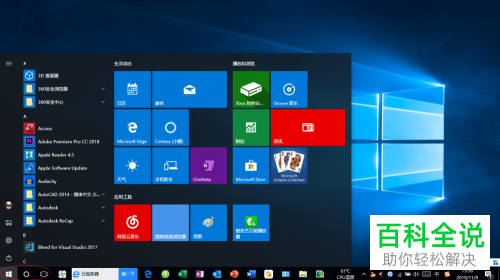
2. 依次点击"W---Windows 系统--控制面板"。

3. 在"控制面板"下,选择左侧第一个"系统和安全"选项。

4. 在"系统和安全"界面 ,选择"Windows Defender 防火墙"。

5. 进入"Windows Defender 防火墙"界面,在左侧可以看到"允许应用或功能通过Windows Defender 防火墙",点击。
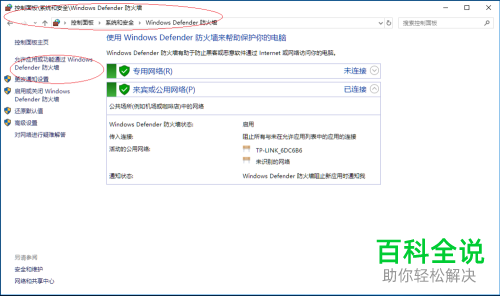
6. 接着选择右侧"更改设置"。

7. 将"允许的应用和功能下的”远程协助"勾选,并勾选"允许的程序和功能--远程协助--公用"复选框, "确定" 。
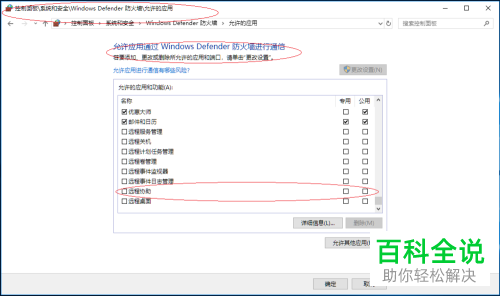
8. 到这里就成功设置了允许远程协助通过公用网络防火墙。
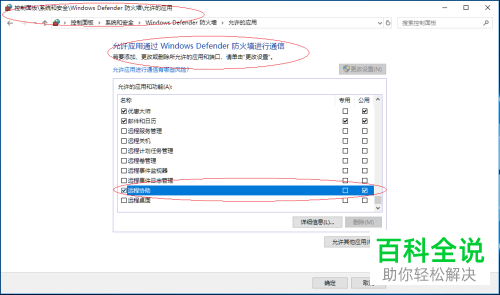
以上就是Win10远程协助如何设置允许通过公用网络防火墙的具体操作步骤。
赞 (0)

